2023-07-10 208
联想win7开机黑屏只有鼠标怎么办
1、使用“Ctrl+Alt+Del”组合键打开任务管理器,如下图所示:
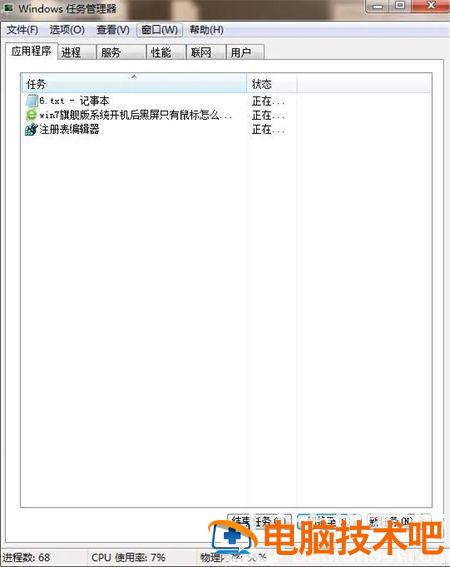
2、点击“文件—新建任务”,在弹出的“新建任务”窗口中输入“explorer”命令后点击确定,如下图所示:
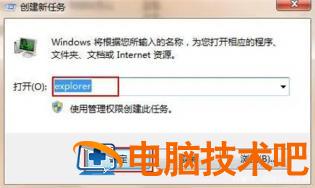
3、使用“win+r”快捷键打开运行窗口,输入“regedit”命令后回车,如下图所示:
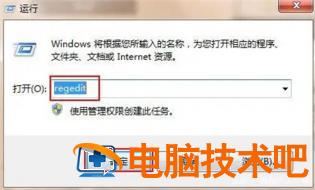
4、依次展开“HKEY_Local_Machine\Software\Microsoft\Windows NT\CurrentVersion\Winlogon”,如下图所示:
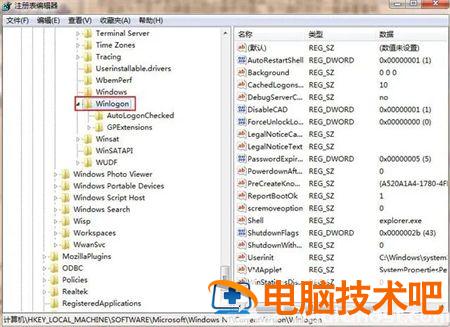
5、找到并双击“shell“项,将数据数值修改为“explorer.exe”,点击确定保存,如下图所示:
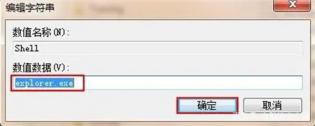
原文链接:https://000nw.com/12457.html
=========================================
https://000nw.com/ 为 “电脑技术吧” 唯一官方服务平台,请勿相信其他任何渠道。
系统教程 2023-07-23
电脑技术 2023-07-23
应用技巧 2023-07-23
系统教程 2023-07-23
系统教程 2023-07-23
软件办公 2023-07-11
软件办公 2023-07-11
软件办公 2023-07-12
软件办公 2023-07-12
软件办公 2023-07-12
扫码二维码
获取最新动态
